- 公開日:
- 更新日:
スマホでGoogle マップのロケーション履歴を見る方法
Google マップのロケーション履歴は、持ち運びができるデバイスに記録がされます。
そのため、スマホでロケーション履歴を見る方が多いのではないでしょうか。
こちらではどのようにして、スマホで履歴を見ることができるのか、記録されていない場合に確認したい設定方法についてもご紹介いたします。
スマホでロケーション履歴を見る方法
記録されたロケーション履歴を見るには、タイムラインを開いてください。
iPhoneとAndroid、それぞれのスマホタイムラインを開く方法、履歴を見る方法について説明をいたします。
iPhone(アイフォン)
iPhoneでタイムラインを表示させる方法、ロケーション履歴の見方については以下の記事で説明をしています。
ロケーション履歴が記録されない場合、確認する場所や対処方法についてもご紹介をしていますので、参考になさってください。
Google マップのロケーション履歴をiPhoneで確認する方法
Android(アンドロイド)
Androidをご利用の方は下の記事で、ロケーション履歴を見る方法を確認してください。
履歴が表示されない場合は、設定方法に問題があるかもしれません。
Androidで行うロケーション履歴の設定方法についても、わかりやすく説明をしています。
Google マップのロケーション履歴をAndroidで確認する方法
スマホでロケーション履歴を設定する
ここでは、iPhoneを利用したロケーション履歴の設定方法をご紹介します。
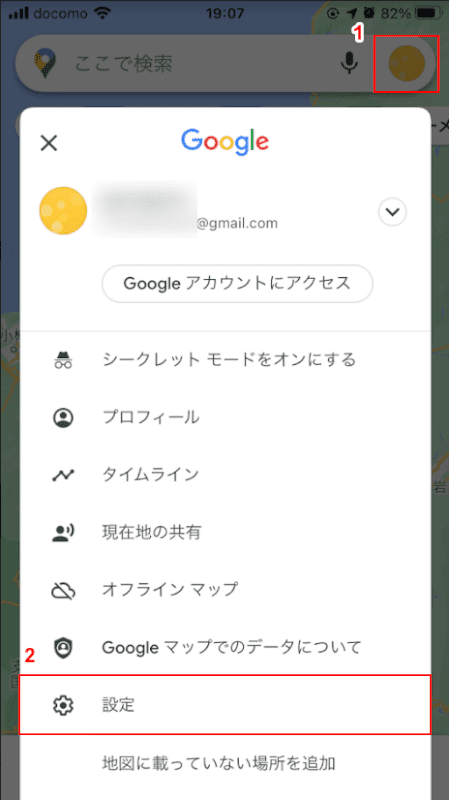
「Google Maps」アプリを開いたら、Googleアカウントにログインしている状態で①「アカウント」のアイコンをタップし、②「設定」を選択します。
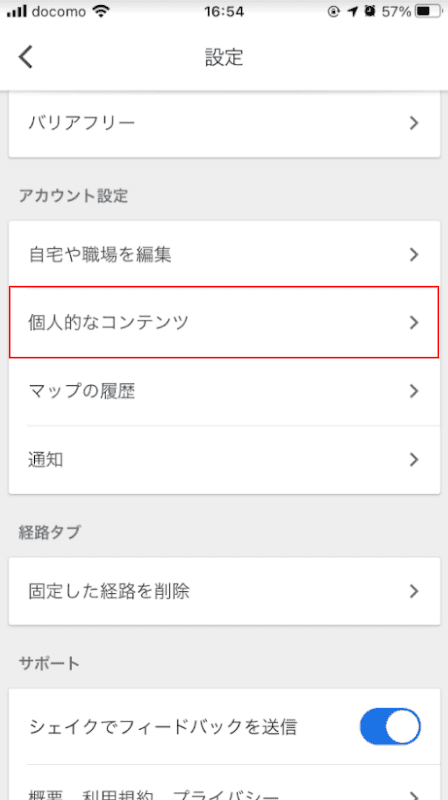
設定から、「個人的なコンテンツ」を選択します。
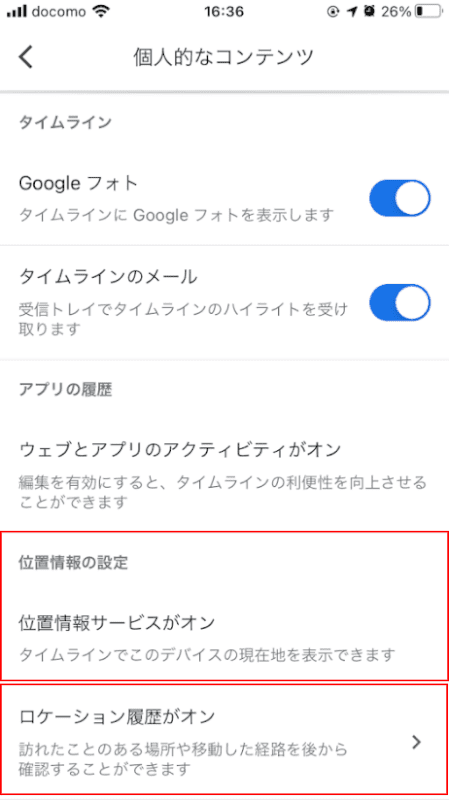
「位置情報サービスがオン」「ロケーション履歴がオン」になっていれば、ロケーション履歴の設定は完了です。
さらに詳しい設定方法、Androidのロケーション履歴の設定方法については、上記した「ロケーション履歴を見る方法」の「iPhone(アイフォン)」「Android(アンドロイド)」の記事を参考になさってください。
スマホの位置情報履歴は危険?
タイムラインは一般公開などされないため、他人に見られることはなく基本危険ではありません。
ですが、PCやスマホでGoogleアカウントにログインした状態のままだと、次に使う人や他の人にタイムラインを覗かれてしまう危険はあります。
ロケーション履歴は、現在地や行動履歴を知ることができ、自分で日々の行動を振り返りたい時に、大変便利です。
そしてサービスを提供する側は、使い手の趣味趣向を把握することができ、さらにより良いサービスにつなげることができます。
位置情報履歴やロケーション履歴の利用は、使い方によってメリットデメリットの両方が存在することを知って、設定を行ってください。
ロケーション履歴を残したいときだけ設定をするなど、自分で納得ができる使い方も利用方法の一つです。
もちろん、Googleにログインする際のパスワードは、自身でしっかりと管理することもお忘れなく。
ロケーション履歴をオフにする方法
Google マップから「個人的なコンテンツ」の画面を表示させるまでは、上記の「スマホでロケーション履歴を設定する」を参考になさってください。
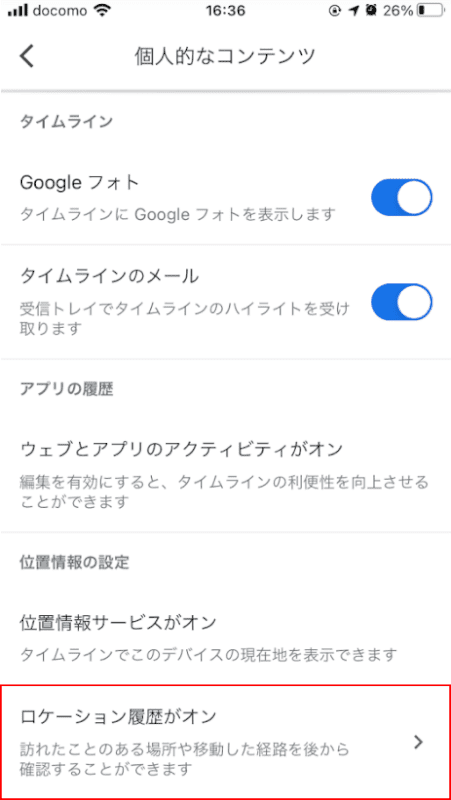
個人的なコンテンツの画面から、「ロケーション履歴がオン」を選択します。
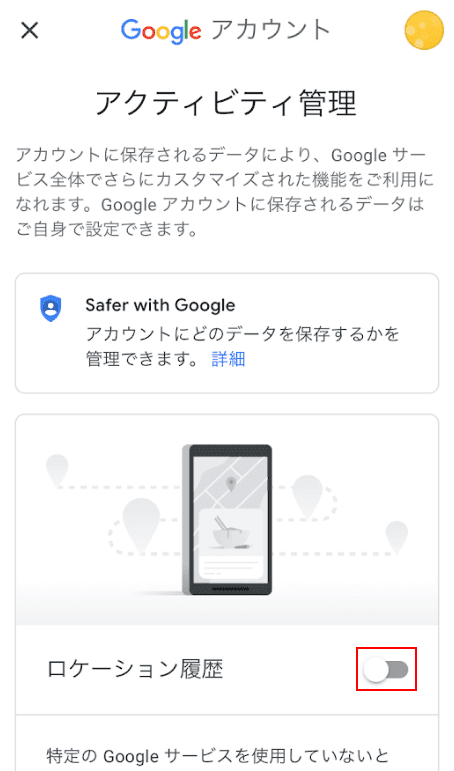
アクティビティ管理の画面が開かれたら、「ロケーション履歴のボタン」をタップします。
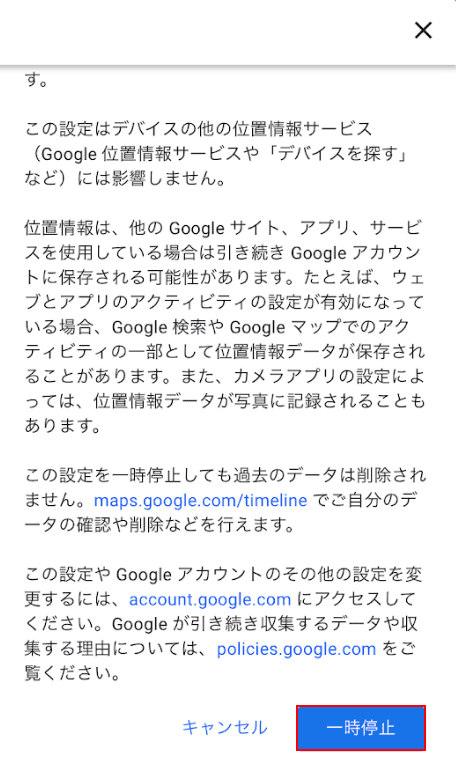
ロケーション履歴の一時停止の画面が開かれたら、下にスクロールして内容を確認した後「一時停止」ボタンをタップします。
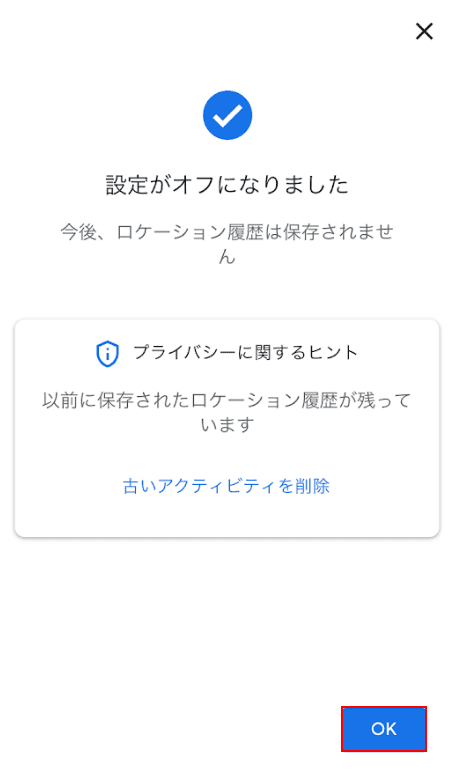
ロケーション履歴の設定が完了しました。「OK」ボタンをタップすると前の画面に戻ります。